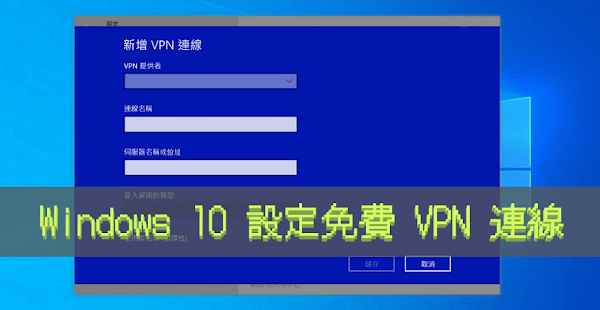
Windows 的網路與網際網路有內建 VPN 連線功能,新增連線時可選擇 L2TP/IPsec、PPTP、SSTP 和 IKEv2 等 VPN 類型,只要知道 VPN 服務器主機名稱和連線資訊(使用者名稱、密碼),簡單操作就能設定好 VPN 連線。
Windows 10 設定 VPN 連線:
在桌面右下方點擊工作列的「網路」圖示開啟「網路和網際網路設定」。
在 Windows 設定的網路和網際網路點選「VPN」就能新增 VPN 連線。

打開「新增 VPN 連線」會看到幾個欄位,VPN 提供者選擇 Windows(內建).連線名稱自行輸入任意名稱,在 VPN 類型有 PPTP、L2TP/IPsec、SSTP 和 IKEv2 等選項,伺服器名稱和登入資訊可到 VPN Gate 網站查看。
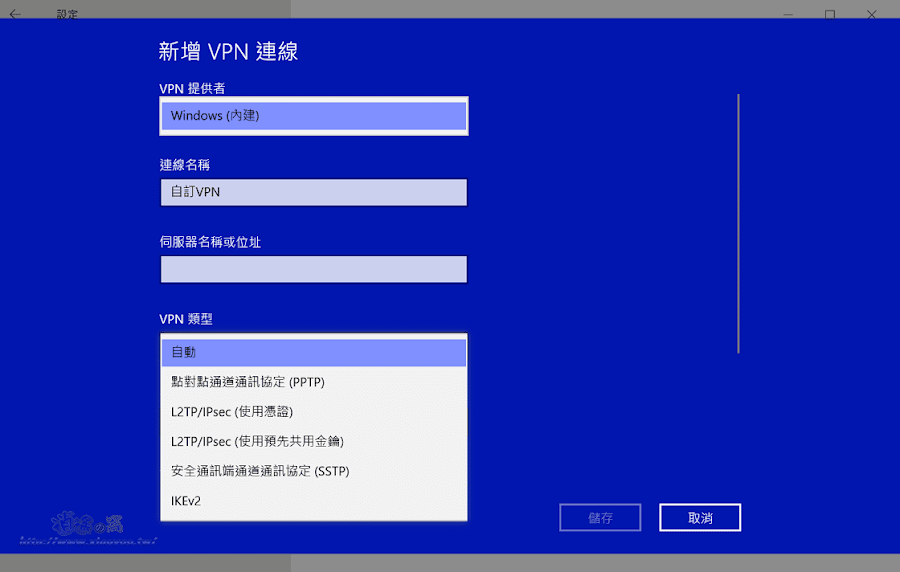
VPN Gate 提供的免費 VPN Server 列表就有主機名和 L2TP/IPsec、SSTP 連接指南。

這些免費 VPN Server 的使用者名稱和密碼、預先共用金鑰都是「vpn」。
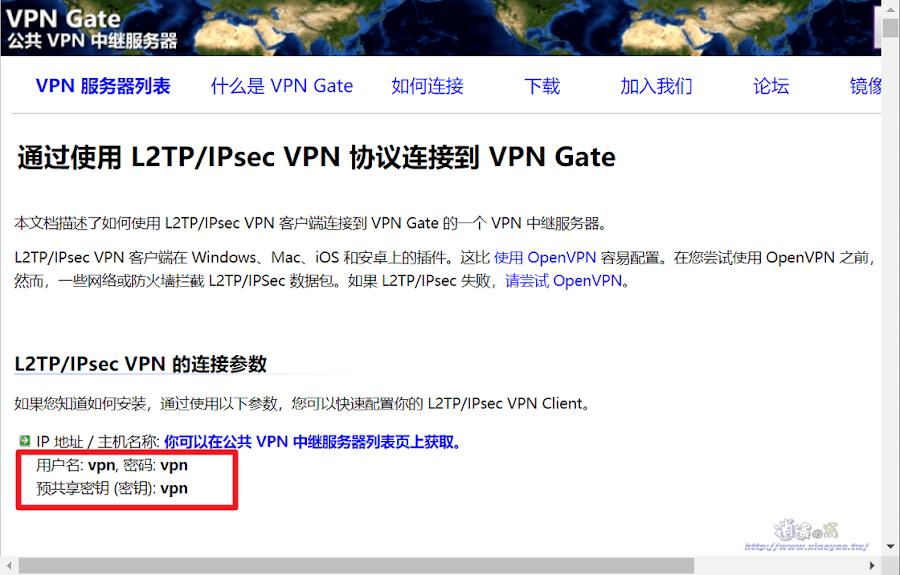
先在 VPN Gate 網站複製主機名,返回 Windows 新增 VPN 連線視窗貼上。

接著在 VPN 類型選擇該服務器的連接方式,例如 L2TP/IPsec (使用預先共用金鑰),輸入預先共用金鑰、使用者名稱和密碼,按下「儲存」就完成。
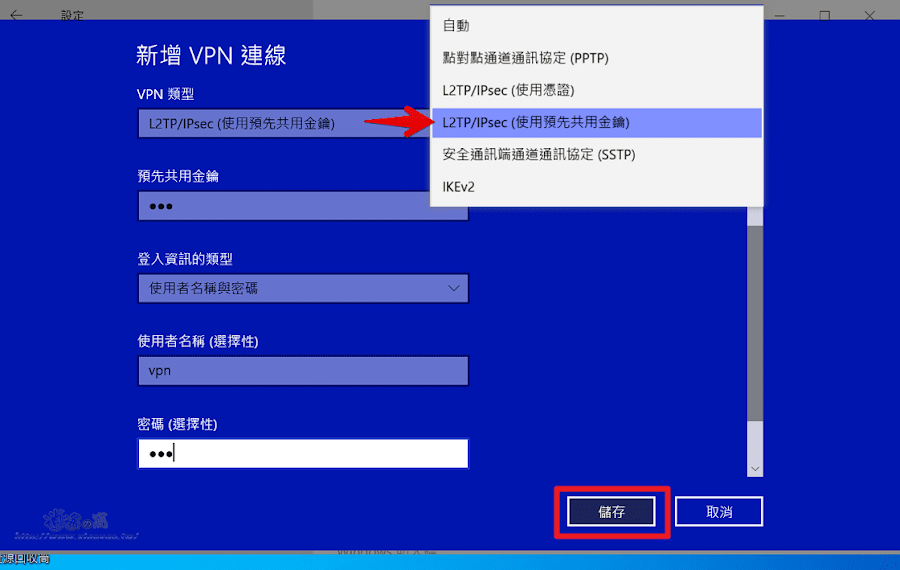
儲存後即可點選進行連線,在工作列的網路圖示也會出現剛才儲存的 VPN 連線。

若有需要可重複上述步驟,建立不同國家的 VPN 連線,點擊「網路」圖示即可跨區到指定國家,透過線上 IP 查詢確實已經改變 IP 位址。
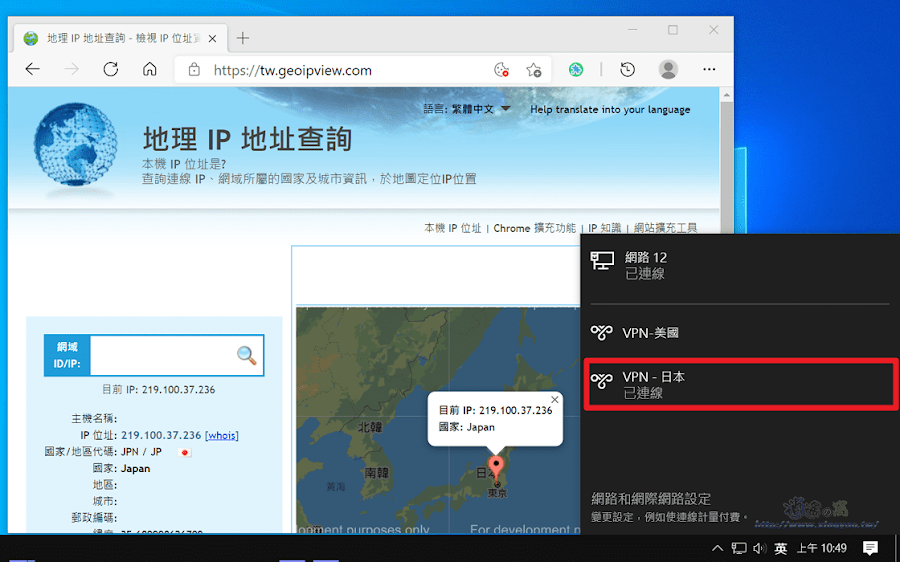
延伸閱讀:


0 留言